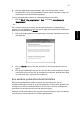Owner's Manual
22
Nederlands
Tip: Voor meer informatie over Microsoft Systeemherstel, klikt u
op Start en vervolgens op Help en ondersteuning. Voer
windows
systeemherstel
in het zoekvak van Help en druk op Enter.
Een herstelpunt herstellen:
1 Klik op Start > Configuratiescherm > Systeem en beveiliging > Action
Center en klik op Herstel.
2 Klik op System herstellen openen, en vervolgens op Volgende.
3 Selecteer het gewenste herstelpunt en klik op Volgende, tenslotte op
Voltooien. Er zal een bevestiging verschijnen.
4 Klik op Ja. Het systeem wordt hersteld op grond van het aangegeven
herstelpunt. Dit herstelproces kan enkele minuten duren. Eventueel wordt
de computer opnieuw opgestart.
De fabriekswaarden van het systeem herstellen
Als u probleem ervaart die niet op een andere manier te verhelpen zijn, dient u
wellicht alles opnieuw te installeren om de fabriekswaarden van het systeem te
herstellen. U kunt opnieuw installeren vanaf de harde schijf of vanaf de
gemaakte back-ups.
Waarschuwing: Deze volledige herstelpoging verwijdert alles op
de harde schijf en installeert vervolgens Windows en alle vooraf
geïnstalleerde software en stuurprogramma’s. Als u toegang
heeft tot belangrijke bestanden op de harde schijf, maakt u er nu
back-ups van.
Als u Windows nog altijd kunt starten, zie "Herstellen vanuit Windows" op
pagina 22.
Als u Windows niet meer kunt starten, maar de originele harde schijf
functioneert nog, zie dan "Herstellen vanaf de harde schijf tijdens opstarten"
op pagina 23.
Als u Windows niet meer kunt starten en de originele harde schijf is volledig
geformatteerd of als u een vervangende harde schijf hebt geplaatst, zie dan
"Herstellen vanaf een back-up" op pagina 23.
Herstellen vanuit Windows
Windows en alle vooraf geïnstalleerde software en stuurprogramma’s opnieuw
installeren:
Klik op Start > Alle programma's > Acer, en klik op Acer eRecovery
Management.